الإعلانات
في حد ذاته ، يعد iPad Pro آلة إنتاجية رائعة. وأضاف iPadOS ميزات مفيدة مثل أبسط تعدد المهام وإيماءات تحرير النص كيفية استخدام تعدد المهام وإيماءات تحرير النص على iPadOSتعرّف على إيماءات المهام المتعددة وتحرير النصوص الجديدة في iPadOS للعمل بكفاءة أكبر على جهاز iPad. اقرأ أكثر ، ولكن إضافة لوحة مفاتيح إلى iPad تأخذها إلى مستوى جديد تمامًا.
تحصل على أكثر من مجرد مجموعة مفاتيح فعلية. يعد التنقل في طريقك حول iOS أسرع ، ويمكنك استخدام الاختصارات التي ربما تعرفها بالفعل للتفاعل مع تطبيقاتك.
أفضل لوحة مفاتيح باد برو مراجعة iPad Pro 10.5: هل الأفضل في iPad جيد؟كان iPad Pro مقاس 9.7 بوصات هو أقصر جهاز لوحي في تاريخ Apple ، ولم يبق سوى 15 شهرًا قبل أن يخلفه طراز 10.5 إنش الجديد. وكذلك تفعل 0.8 بوصة كافية لإغلاق ... اقرأ أكثر يكون لوحة المفاتيح الذكية من Apple iPad Pro و Smart Keyboard و Apple Pencil Reviewإن iPad Pro ليس مجرد جهاز لوحي أكبر وأسرع - فهو يمثل طريقة جديدة تمامًا لاستخدام iOS. السؤال الحقيقي هو: هل يعمل ، والأهم من ذلك - هل تحتاج حقًا إلى واحد؟ اقرأ أكثر . يتم تثبيته باستخدام المغناطيس ، لا يوجد شيء للإقران والمفاتيح تحتوي على تعليقات ملموسة رائعة. لا تحتاج حتى إلى تشغيله ، إنه يعمل فقط.
ومع ذلك ، تنطبق النصائح أدناه على جميع لوحات المفاتيح الخارجية (بما في ذلك لوحات مفاتيح Bluetooth الرخيصة أفضل 10 لوحات مفاتيح لاسلكية الكل في واحد لأجهزة Mac و PCيمكن للوحات المفاتيح اللاسلكية الكل في واحد تحويل أي جهاز كمبيوتر ممل إلى كمبيوتر مسرح منزلي مثير. أي واحد يجب عليك شراء؟ اقرأ أكثر ).
1. البحث البارز من أي مكان

بغض النظر عن مكان وجودك ، لوحة المفاتيح التحرير والسرد القيادة + الفضاء سيثير البحث المسلط الضوء عليه كيفية استخدام Spotlight على جهاز iPhone الخاص بك لتوفير الوقتلقد كان Spotlight موجودًا على أجهزة iOS منذ فترة ، ولكنه أصبح أقوى بكثير مع iOS 9. اقرأ أكثر ، تمامًا كما يفعل في أجهزة Mac. ابدأ الكتابة وستبدأ في رؤية النتائج.
إليك أفضل جزء: على الرغم من أن نتائج التطبيق تظهر أسفل الاقتراحات التلقائية ، بالضغط على أدخل سيقوم المفتاح تلقائيًا بتشغيل أول تطبيق مميز (لا تحتاج إلى الانتقال لأسفل إلى القسم باستخدام مفاتيح الأسهم).
2. التبديل بين التطبيقات
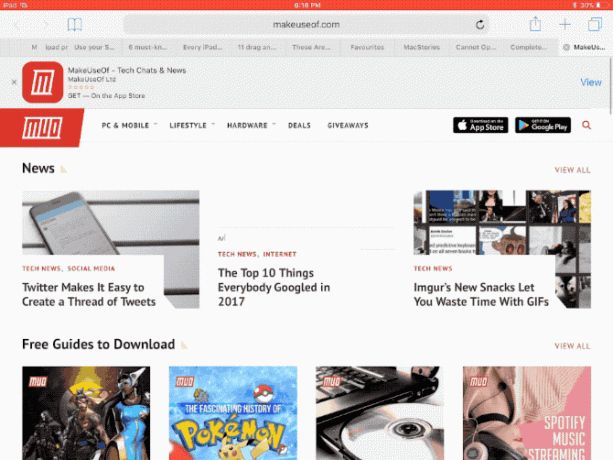
تماما مثل ماك الضغط على Command + Tab سوف يجلب التحرير والسرد مبدل التطبيقات المألوف. لن يشمل هذا جميع التطبيقات التي تعمل في الخلفية ، فقط أحدث التطبيقات. ستجد أيضًا خيار شاشتك الرئيسية هناك. عند فتح مبدل التطبيق ، استخدم Command + ~ (التلدة) اختصار للتحرك في الاتجاه المعاكس.
3. اذهب للمنزل
بمجرد أن تبدأ في استخدام لوحة المفاتيح لكل شيء ، فإن تمديد أصابعك إلى زر الصفحة الرئيسية سيبدو قديمًا. لحسن الحظ ، هناك عدة طرق للوصول إلى الشاشة الرئيسية مباشرة من لوحة المفاتيح. بادئ ذي بدء ، يمكنك استخدامها Command + Tab للدخول إلى App Switcher والعثور على خيار الشاشة الرئيسية من هناك. أو يمكنك فقط استخدام اختصار لوحة المفاتيح Command + H.
4. الوصول إلى الرموز التعبيرية

عندما تكتب رسائل ، قد تتساءل أين لوحة مفاتيح الرموز التعبيرية كيفية كتابة الرموز التعبيرية على جهاز Macهناك العديد من الطرق التي يمكنك من خلالها مطابقة لعبة الرموز التعبيرية لجهاز iPhone الخاص بك على جهاز Mac الخاص بك ، وفي بعض الحالات تجاوزها باستخدام الاختصارات. اقرأ أكثر ذهب. على لوحة المفاتيح الذكية ، ستجد مفتاح تبديل لوحة المفاتيح في الزاوية السفلية اليسرى. يشار إليه من قبل كره ارضيه رمز. اضغط عليه مرة واحدة وأعلى لتنزلق لوحة مفاتيح الرموز التعبيرية. اضغط عليه مرة أخرى ويزول.
5. اضغط مع الاستمرار على الأوامر في التطبيقات
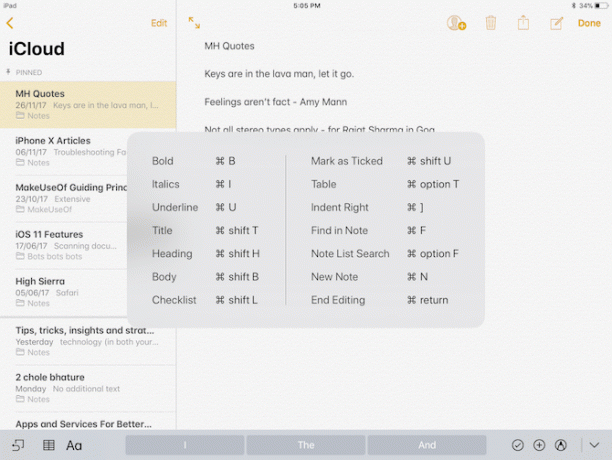
تمتلئ تطبيقات الإنتاجية باختصارات رائعة. ولكن ليس من الواضح عند استخدام التطبيقات. يحتوي iOS على ميزة سرية تخبرك عن جميع اختصارات لوحة المفاتيح المتاحة في تطبيق معين.
فقط اضغط مع الاستمرار على أمر مفتاح. ستظهر نافذة منبثقة جميع اختصارات لوحة المفاتيح. اترك مفتاح الأمر ويختفي العنصر المنبثق.
6. اختصارات تحرير النص

إذا كنت تستخدم جهاز Mac أو جهاز كمبيوتر لسنوات ، فستسعد بمعرفة ذلك كل اختصارات معالجة النص التي تعلمتها أفضل الطرق لتعلم جميع اختصارات لوحة المفاتيح التي ستحتاجهاهناك العديد من اختصارات لوحة المفاتيح التي لا تستخدمها. نقدم لك جميع الموارد الصحيحة لتعليمك كل ما تحتاج إلى معرفته حول اختصارات لوحة المفاتيح. احفظ اختصارات لوحة المفاتيح للإنتاجية الفورية. اقرأ أكثر ستعمل على iPad. لا يعد اختيار النص ومعالجته على شاشة iPad تجربة موثوقة. لذا حتى إذا كنت لا تعرف هذه الاختصارات ، أنصحك بقضاء بعض الوقت في التعرف عليها.
- القيادة + اليسار: القفز إلى نهاية السطر
- Command + Right: انتقل إلى بداية السطر الحالي
- Command + Up: القفز إلى أعلى الصفحة
- Command + Down: انتقل إلى أسفل الصفحة
- الخيار + يسار / يمين: تحريك المؤشر حرف واحد في كل مرة
- Option + Shift + Left / Right: حدد الكلمة السابقة / التالية
- Shift + يسار / يمين: بدء تحديد النص على يسار / يمين المؤشر ، حرف واحد في كل مرة
- Shift + Command + يسار / يمين: حدد السطر بأكمله ، يسار / يمين المؤشر
- Shift + Command + لأعلى / لأسفل: حدد النص بالكامل في المستند (أعلى أو أسفل من المؤشر)
بخلاف ذلك ، ستعمل اختصارات لوحة المفاتيح للخط الغامق والمائل وما إلى ذلك على iPad أيضًا.
7. يصل مستوى لعبة لقطة الشاشة الخاصة بك

أخذ iOS 11 سير عمل لقطة الشاشة 11 طريقة تجعل iOS 11 جهاز iPad الخاص بك أفضلiOS 11 هو الإصدار الأول من نظام iOS في التاريخ الذي يتمحور حول iPad في الغالب. والأفضل من ذلك ، أن الميزات الجديدة تعمل عبر معظم أجهزة iPad سواء القديمة أو الجديدة! اقرأ أكثر إلى مستوى جديد كليا. ستلتقط لقطة شاشة وترى معاينة على الشاشة. ينقلك النقر على المعاينة مباشرة إلى شاشة التعليقات التوضيحية. ولكن إذا كان لديك لوحة مفاتيح متصلة ، يمكنك استخدام الاختصارات لتسريع هذه العملية.
- Command + Shift + 3: التقط لقطة شاشة محفوظة في ألبوم الكاميرا
- Command + Shift + 4: خذ لقطة شاشة وافتحها تلقائيًا في وضع الترميز
8. اختصارات التطبيقات للتطبيقات الشائعة
ما عليك سوى تذكر اختصارات لوحة المفاتيح هذه لتطبيقاتك المفضلة وستتنقل خلال عملك على iPad Pro.
سفاري
- Command + T: افتح علامة تبويب جديدة
- القيادة + W: اغلق التبويب الحالي
- Control + Tab: قم بالتبديل إلى علامة التبويب التالية
- Control + Shift + Tab: التبديل إلى علامة التبويب السابقة
- Control + F: إحضار ميزة البحث
- القيادة + L: قم بتمييز حقل إدخال النص
- Command + Shift + R: تنشيط وضع القارئ للصفحة الحالية
بريد
- Command + Option + F: ابحث في صندوق بريدك
- القيادة + R: الرد
- Command + Shift + R: رد على الكل
- Command + N: رسالة جديدة
- حذف: حذف الرسالة الحالية
- Command + Control + A: رسالة مؤرشفة
- Command + Shift + U: وضع علامة كغير مقروءة
ملاحظات
- Command + Shift + T: عنوان
- Command + Shift + H: عنوان
- Command + Shift + L: قائمة تدقيق
- القيادة + F: تجد في المذكرة
- Command +]: مسافة بادئة لليمين
- Command + N: ملاحظة جديدة
الأوراق
- القيادة + F: ابحث في جدول البيانات
- Command + Shift + [:قم بالتبديل إلى الورقة السابقة
- Command + Shift +]: انتقل إلى الورقة التالية
- Command + Shift + N: أدخل ورقة جديدة
- Command + N: جدول بيانات جديد
اختصارات لوحة المفاتيح الذكية المفضلة لديك
تعد لوحة المفاتيح الذكية لجهاز iPad Pro واحدة من الأدوات الأكثر فائدة يمكنك استخدامها عندما تكون منتجًا أثناء التنقل. ستشعر قريبًا أن الضربات الشديدة بأربعة أصابع للتبديل بين التطبيقات بطيئة وغير فعالة.
إذا كنت تبحث عن رائع ملحقات لجهاز iPad Pro 10 ملحقات لاب توب برو لا غنى عنها لتجربة أفضلستحول هذه الملحقات جهاز iPad Pro 2018 إلى آلة إنتاجية متنقلة فقط ستحتاجها على الإطلاق. اقرأ أكثر ألقِ نظرة على هذه الأشياء العشر التي يجب أن تمتلكها:
خاموش باتاك كاتب تكنولوجيا مستقل ومصمم تجربة مستخدم. عندما لا يساعد الأشخاص في الاستفادة من تقنياتهم الحالية على أفضل وجه ، فهو يساعد العملاء على تصميم تطبيقات ومواقع ويب أفضل. في وقت فراغه ، ستجده يشاهد العروض الكوميدية الخاصة على Netflix ويحاول مرة أخرى قراءة كتاب طويل. هوpixeldetective على تويتر.
